IZLASIET RAKSTA PIRMO DAĻU: Lietošanas pieredze Microsoft Surface Pro 7: Windows no priekšnieka
Microsoft Surface Pen – rotaļlieta vai noderīgs papildinājums?
Irbulis Microsoft Surface Pen parasti ir jāiegādājas atsevišķi no datora. Jā, dažkārt Amerikas veikali piedāvā komplektus, ja vēlas atbrīvoties no kaut kā atkarīga, vai arī cilvēki, kuri mēģināja un "nepatika", pārdod veselu komplektu, bet tas notiek reti. Tāpēc, ja vēlaties izmēģināt pildspalvas ievadi Surface (jebkurā, ne tikai Pro), irbulis būs jāpasūta atsevišķi.
Surface Pen (dzelzs)
Ar "teoriju" par irbuļu tēmu un jo īpaši, Microsoft, var iepazīties šeit. Tagad tikai galvenais un īss. Microsoft pateicoties uzņēmuma iegādei, N-Trig kļuva par vienu no pildspalvas ievades tendencēm, tieši tas to ieviesa Windows platformā un jau daudzus gadus pilnveido. Iesācējam abpusēji izdevīga iespēja būtu iegādāties Surface Pen jaunākās paaudzes modeli, kura raksta numurs sākas ar EYU (kam seko digitālais kods, kas norāda krāsu versiju), vai aprakstā pārdevēja vietnē , klāt ir nosaukums Model 1776. Principā derēs arī vecākas versijas, kā arī specializētā Surface Classroom Pen un Surface Pen Slim. Tomēr ir iespējamas nianses ar raksturlielumiem (jutība pret slīpumu un presēšanas spēka līmeņu skaitu), montāža uz korpusa utt. Joprojām varat iegādāties trešo pušu pildspalvas - no Wacom, citiem klēpjdatoru ražotājiem (tikai atsevišķiem modeļiem!), maziem un Ķīnas zīmoliem - galvenais kritērijs ir tas, ka irbulis atbalsta Windows Ink. Tomēr jaunākā zīmola irbuļa iegāde samazina iespējamos riskus, nodrošina vislabāko lietotāja pieredzi un vienlaikus ir finansiāli izdevīga. Jā, priekšteči un konkurenti ir lētāki, bet Model 1776 irbuļi nav nemaz tik dārgi, turklāt ar labām atlaidēm tos nav grūti atrast. Jā, es nopirku savu sarkano EYU-00041 vietnē eBay par USD 40 Open Box stāvoklī (jauns nelietots irbulis ar bojātu iepakojumu) ar MSRP 99 USD.

Tikko izpakots un ieslēgts, irbulim jābūt savienotam ar datoru. Šis process nebija tik ideāls, kā es gaidīju – ir gan novirzes no lietotāja rokasgrāmatā aprakstītā procesa, gan vienkārši neizskaidrojamas kļūmes. Irbules instrukcijās teikts, ka tas ir jāieslēdz, jānovieto datora ekrānā, nedaudz jānospiež un jāgaida, pēc tam ierīces automātiski izveidos savienojumu.

Praksē viss izskatās savādāk. Irbulis, ja to ieslēdz un paceļ uz ekrāna (tam pat nav nepieciešams pieskarties), var vadīt kursoru un veikt funkcijas, kas saistītas ar ilgstošu un īsu nospiešanu un vilkšanu, to var izmantot arī zīmēšanai, bet neatzīstot nospiešanas spēku. Protams, tam vajadzētu būt, jo tas ir aktīvs kapacitatīvs irbulis, tas ģenerē uzlādi, kad tas ir ieslēgts, un planšetdatora skārienekrāns uz to reaģē kā ar pirkstu. Tomēr ar to nepietiek. Tāpēc ir jāatver Windows iestatījumi, jāizvēlas sadaļa Windows Ink (tur es redzēju, ka sistēma nav identificējusi irbuli), jāsāk jaunas ierīces pievienošanas procedūra un jāseko ekrānā redzamajiem norādījumiem. Pēc tam Windows identificēja irbuli, parādījās jutība pret slīpumu un spiedienu, un sāka darboties poga uz "strupas" gala. Bet - un tas ir žēl un nesaprotami - Surface Pen sānu poga, kurai pēc apraksta jādarbojas kā peles labā poga, tā arī netika "atrasta". Windows Ink iestatījumu irbuli opcijās šī poga nav minēta. Pati poga ir tur. Noklikšķinot uz tā, nekas nenotiek. Pagaidām man tas bija jāpacieš.

Windows Ink (programmatūra)
Ar "dzelzi" viss ir vairāk vai mazāk skaidrs, atliek īsi aprakstīt otro, programmatūras pusi no tā, kas ir iekļauts jēdzienā "irbuļa atbalsts", proti, Windows Ink programmatūras pakotni. Šī programmatūra ir izstrādes stadijā Microsoft kopš tā laika, kad uzņēmums ķērās pie irbuļiem, tas ir abpusēji pielāgojams gludināšanai, un interesanti, ka tas ir licencēts citiem ražotājiem. Tāpēc ir diezgan daudz Dell, HP, Lenovo un citi zīmoli ar Windows Ink atbalstu - tiem ir Surface Pro līdzīgas programmatūras iespējas, un irbuļi ar vienu vai otru niansi ir savstarpēji savietojami. Windows Ink datorā instalējis ražotājs, ja ierīce ir aprīkota ar skārienekrānu un spēj atbalstīt ar Ink saderīgus irbulīšus. Ja vēlas, lietotājs var pats lejupielādēt un instalēt Windows Ink - tad viņš saņems abas zemāk aprakstītās programmas, kurās var zīmēt ar peli, ārējo grafisko planšetdatoru vai pirkstu (ja ir skārienekrāns, bet tur nav irbuļa atbalsta).
Windows Ink pamatā ir divas brīvrokas zīmēšanas programmas. Manā gadījumā tie bija klāt Surface Pro 7 jau no paša sākuma.
Microsoft Tāfele
Šis ir tā sauktais "virtuālais rasēšanas dēlis" - programma, kas ļauj veidot skices, dalīties tajās ar citiem lietotājiem un pat zīmēt daudzus cilvēkus vienlaikus. Citiem vārdiem sakot, tas ir virtuāls analogs biroja papīra tāfelei, uz kuras cilvēki sapulču laikā zīmē, lai labāk paustu savu viedokli.

Tehniski aplikācija ir ļoti gudri un kvalitatīvi uztaisīta. Ir iespējams iepriekš iestatīt rīku komplektu (dažāda biezuma un krāsu zīmuļi un marķieri), lai ātri pārslēgtos starp tiem. Jūs varat brīvi zīmēt.
Jūs varat zīmēt - šim nolūkam ir brīnišķīgs rīks lineāla formā ar transportieri, ar vienu roku jūs pārvietojat un pagriežat to ar pirkstiem uz ekrāna, ar otru jūs zīmējat līniju ar irbuli, tāpat kā zīmēšanas nodarbības.
Ir gudras formas, tas ir, vienkāršu ģeometrisku formu atpazīšana un "labošana" - tomēr programma cenšas mainīt līnijas biezumu mākslinieciskam efektam, un to nevajadzētu darīt. Varat ievietot bitkartes attēlus (piemēram, ekrānuzņēmumus) un zīmēt uz tiem. Varat izveidot teksta blokus un nekavējoties rakstīt tekstu uz tastatūras. Jūs varat nekavējoties izveidot uzdevumu sarakstus.
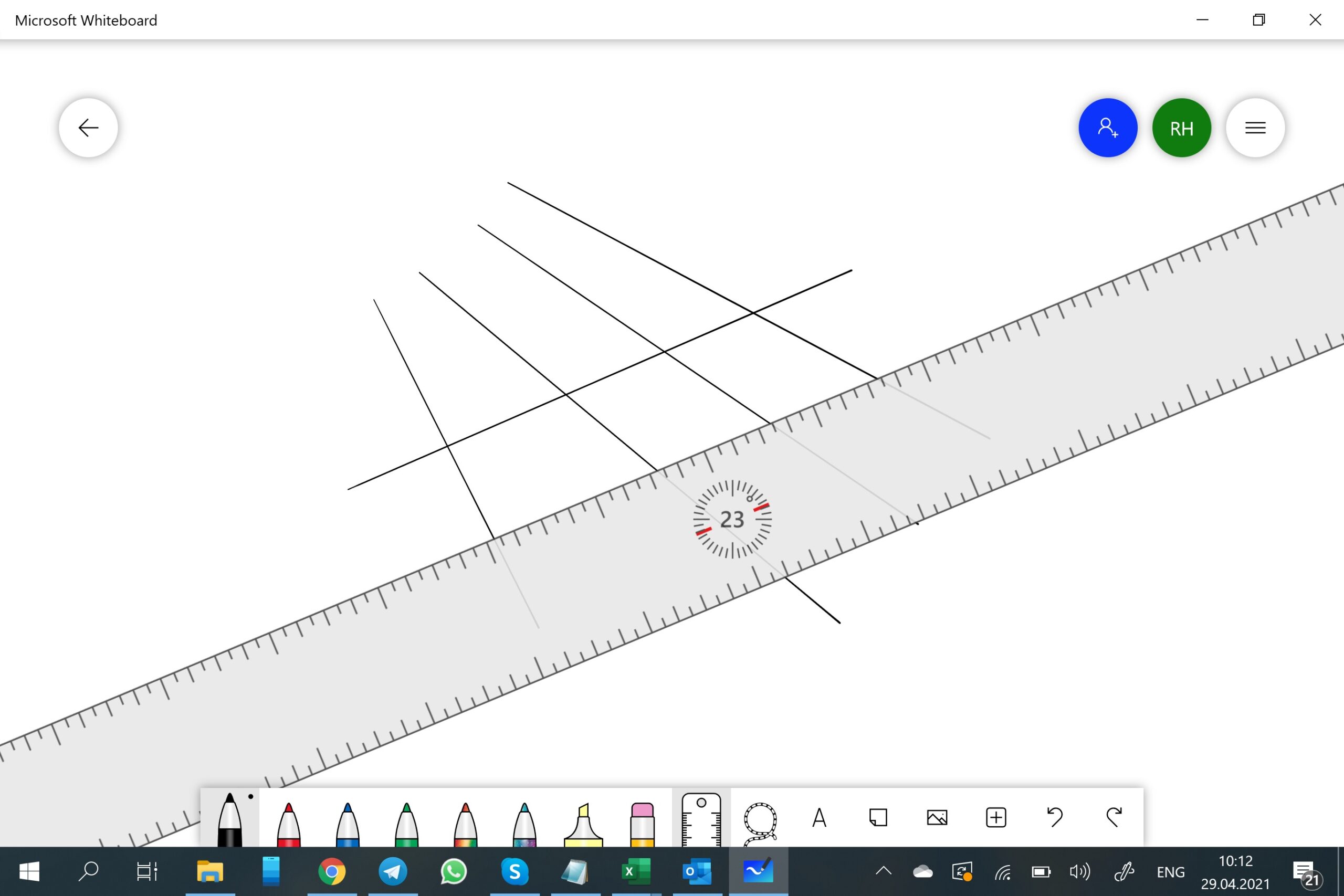
Vārdu sakot, aplikācija ir ļoti interesanta, to var izmantot gan kā virtuālu papīra tāfeli, gan vienkārši kā skiču programmu. Cik tas ir noderīgi, mēs runāsim nedaudz vēlāk. Starp citu, Google ir Jamboard Web lietojumprogramma, kas pēc mērķa ir līdzīga, taču tā savu iespēju ziņā ir ievērojami zemāka par produktu Microsoft.
Kaislība un skice
Vienkārša programma ekrānuzņēmumu uzņemšanai un anotēšanai. Ļauj kopēt visu ekrānu vai tā apgabalu — taisnstūrveida vai formas — un pēc tam zīmēt uz tā, kam ir trīs pielāgojami zīmuļu veidi un lineāls. Pēc tam, ja nepieciešams, varat apgriezt attēlu, saglabāt to vai kopēt to starpliktuvē un izmantot kā paredzēts.
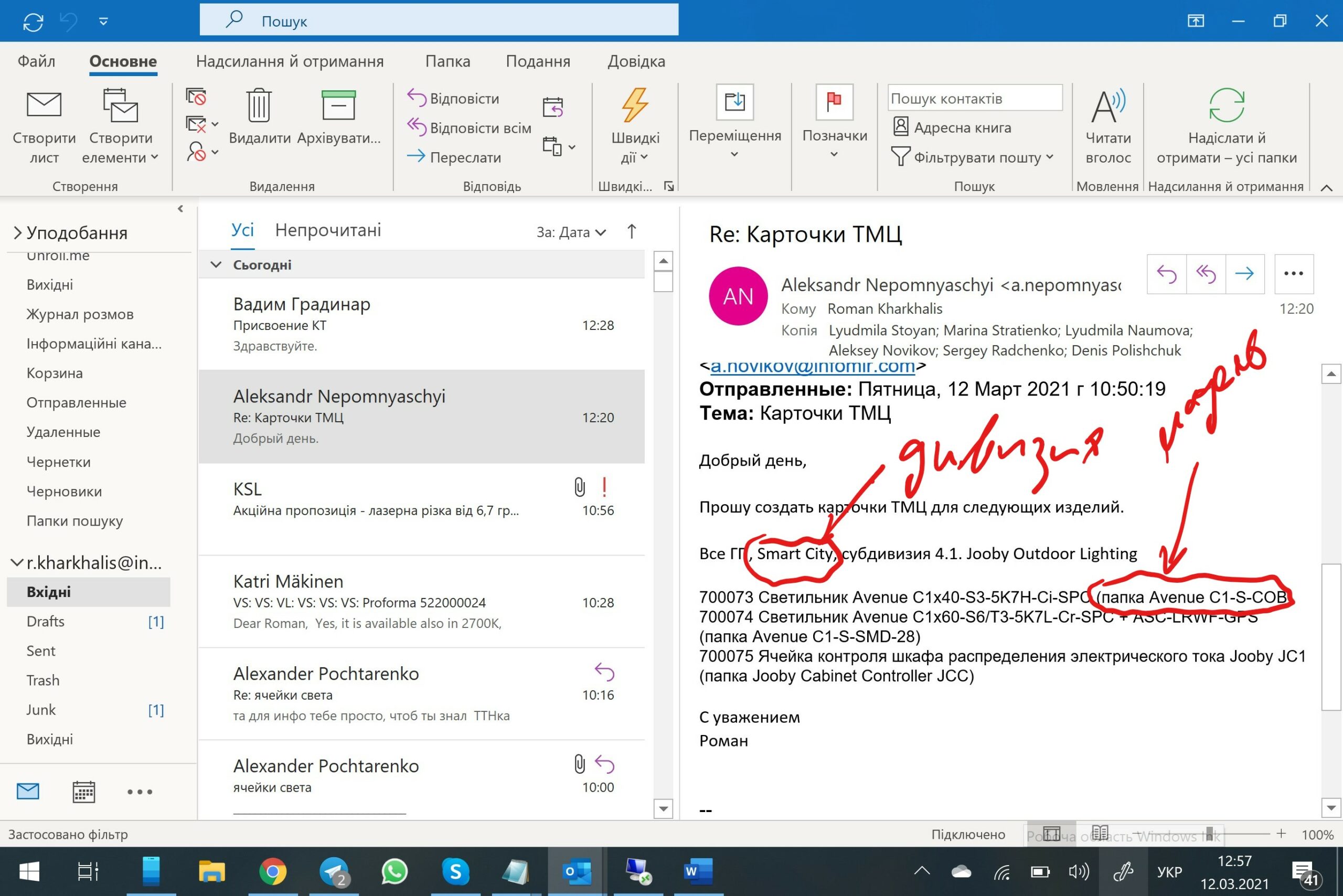
Kā izrādījās, tā ir ļoti ērta un noderīga lieta, ar pareizu irbuļa pogu uzstādījumu.
Rokraksta modulis
Ja ir pieejama Windows Ink, virtuālo tastatūru planšetdatora režīmā var aizstāt ar lauku rokraksta ievadei. Programma atpazīst tekstu un ievieto to laukā, no kura tas tika izsaukts. Diemžēl ir pieejama tikai angļu (no manis lietotajām, tāpēc lasi - latīņu) atpazīšanas valoda.

Irbuļa regulēšanas modulis
Windows iestatījumos, pievienojot Windows Ink, tiek parādīta papildu sadaļa, no kuras faktiski var pievienot irbuli, konfigurēt darbības, nospiežot tās pogas utt.
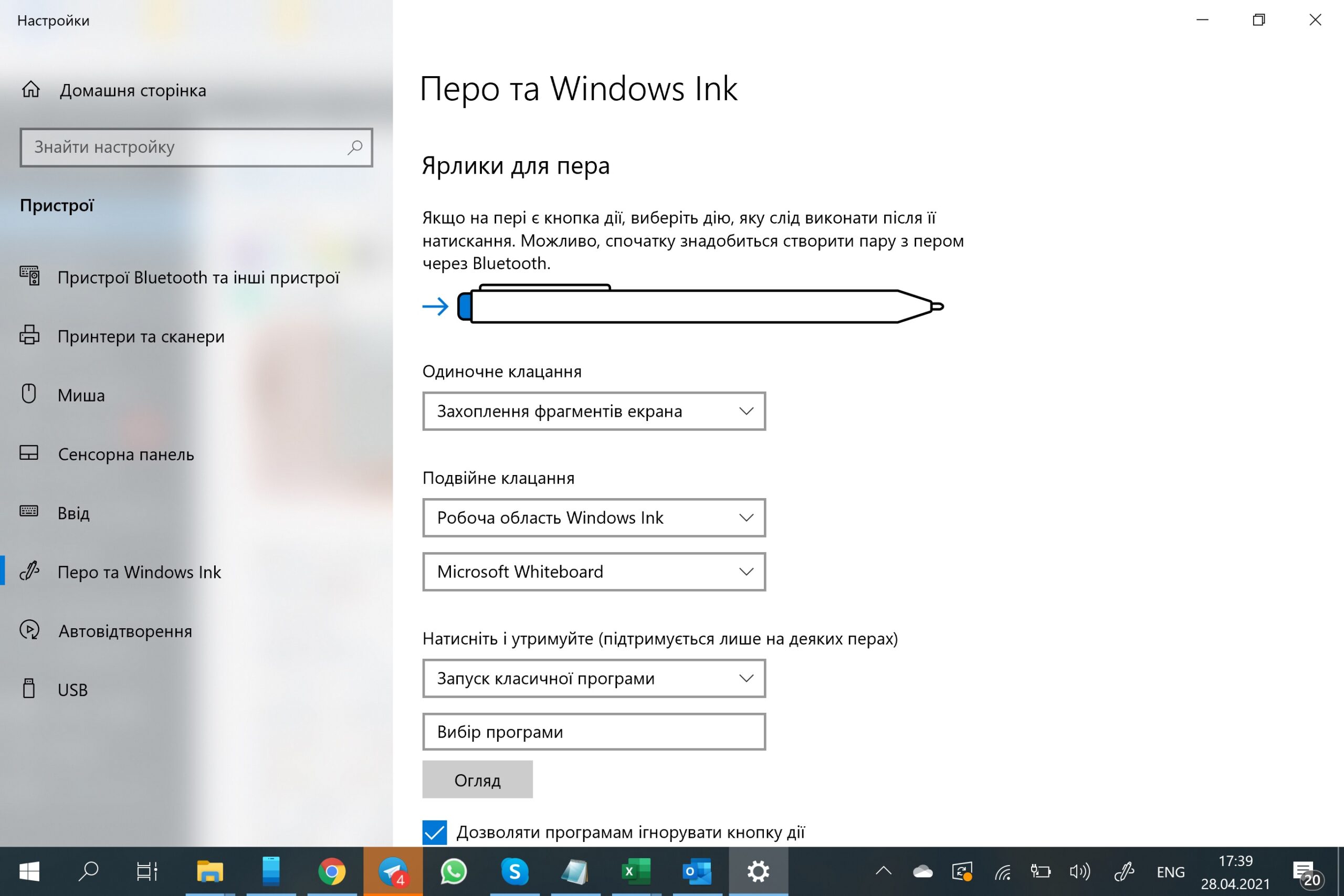
Irbuļa atbalsta moduļi citās lietojumprogrammās
Visās programmās Microsoft Pēc Windows Ink pievienošanas pakalpojumam Office tiek parādīta cilne Zīmējums, un no tās tiek noņemtas rokraksta funkcijas. Šeit ir brīvrokas zīmēšana, marķieris un formu atpazīšana un pat matemātisko formulu atpazīšana.
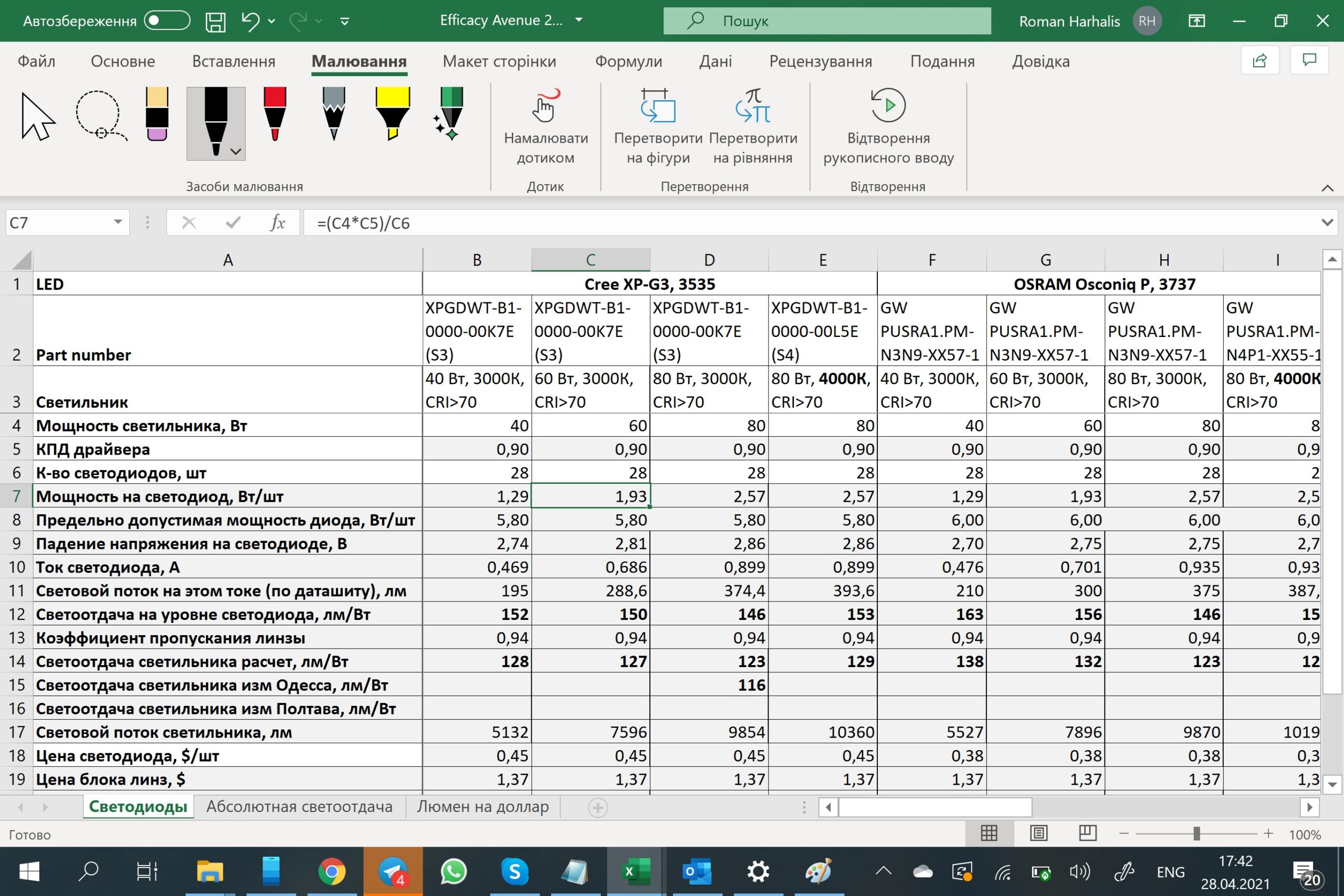
Kā tas strādā Surface Pen + Windows Ink?
Irbuļa korpusa galvenā daļa ir metāls, apakšējā daļa ir "smaila", bet augšējā daļa ir plastmasa ar pārklājumu, kas ir nedaudz līdzīgs mīkstajam pieskārienam. Kopumā pildspalva ir patīkama taustei, tai ir optimāls izmērs un svars. Irbuļa viena puse ir plakana, tas nepieciešams pareizai magnetizācijai pie datora korpusa, kā arī orientācijai rokā, lai ar pirkstu varētu akli sist uz "otrās" pogas, kas atrodas tieši uz šī plakana sejas. Būtu jauki, ja poga darbotos.

Irbulis ir piestiprināts pie datora, izmantojot divus magnētus. Pievilkšanas spēks ir aprēķināts ļoti precīzi - irbulis ir viegli un ērti atdalāms, bet tajā pašā laikā to ir diezgan grūti nejauši noplēst, un, protams, tas pats no sevis nenokrīt. Man tas ir noticis tikai divas reizes pāris mēnešu laikā, abas reizes, kad es mēģināju izvilkt sērfa dēli ar irbuli no portfeļa, kas piebāzts ar citu atkritumu. Tāpēc bailes pazaudēt irbuli, kas sākumā bija diezgan spēcīgas, ātri pārgāja. Tomēr kopumā ar tehnoloģijām rīkojos uzmanīgi un uzmanīgi - nekad nenometu un nesalaužu telefonus, neplīst kontaktdakšas, nesaspiež ekrānus un skārienpaneļus. Tāpēc, ja jums ir šādas nepatikšanas regulāri, jums vajadzētu sagaidīt stāstus ar irbuli.
Irbuļa piestiprināšanas vieta ir tikai kreisajā pusē, jo savienotāji atrodas labajā pusē, tāpēc irbuli var magnetizēt tikai vienā punktā un tas neturēsies - protams, tas ir aprīkots ar magnētisko sensoru, tāpēc sistēma var reaģēt, tiklīdz jūs to paņemat. Piemēram, aplikācijas Microsoft Office automātiski pārslēdzas uz cilni Zīmējums.
Irbulis lieliski slīd pa ekrānu, labi izvēlēti uzgaļa un displeja vāciņa materiāli. Sajūta nav tāda kā zīmējot ar zīmuli vai lodīšu pildspalvu uz papīra - pietrūkst raksturīgā tikko manāmā raupjuma, ko dod papīra virsma. Tomēr, lai gan pilnīgas līdzības nav, to ir ļoti ērti zīmēt. Protams, runa ir par oriģinālo ekrāna pārklājumu, bez aizsargplēvēm.
Irbuļa pretējais gals vienmēr pilda uzzīmētā dzēšanas funkciju, tas nekur nav jākoriģē, un tas ir lieliski. Programmatūras rīks "dzēšgumija" nav jāizvēlas katru reizi, ja vien nevēlaties kontrolēt dzēšanas apgabala lielumu vai citas iespējas. Ideāls ir arī bīdāmais "strulais" gals.
"Neasajā" galā ir ne tikai jūtīgs dzēšgumijas uzgalis, bet arī poga, kas arī ir forši. Šīs pogas nospiešanas žests ir ļoti līdzīgs lodīšu pildspalvas pogas noklikšķināšanai, lai pagarinātu vai paslēptu kātu, tāpēc tas ir pazīstams, pazīstams un ērts. Programma Windows Ink ļauj piešķirt darbības vienreizējai, divreiz un ilgstošai šīs pogas nospiešanai. Tā var būt lietojumprogrammas palaišana, ekrāna vai tā apgabala uzņemšana, piezīmes izveide programmā OneNote un citas. Tiešām noderīgas lietas.
Un atkal, pretēji gaidītajam, atsauces irbuļa darbs atsauces ierīcē ar Windows neiztiek bez kļūmēm, kas ir nepatīkami, jo man likās, ka viss būs ideāli. Kopumā ir trīs nopietnas problēmas:
- Par irbuļa sānu pogas atbalsta trūkumu jau tika minēts.
- Problēma, uzņemot ekrānuzņēmumu pirmo reizi pēc Surf iziešanas no miega režīma. Šajā gadījumā pēc irbuļa noņemšanas un pogas nospiešanas sistēma pārslēdzas uz ekrāna fragmenta atlases režīmu, taču tas neļauj to izdarīt - ar irbuli pieskaraties ekrānam, velciet, un nekas nenotiek. . Pēc dažām sekundēm ekrāns izslēdzas un atkal ieslēdzas, un pēc tam jūs varat izcelt. Tālāk norādītās atlases vienas Windows sesijas ietvaros darbojas bez problēmām.
- Rīkjoslas pārslēgšana Office lietojumprogrammās uz Drawing, kad irbulis ir demagnetizēts, nenotiek katru reizi, dažreiz šī funkcija nedarbojas. Pagaidām nav izdevies noteikt atkarību, kāpēc un kādos apstākļos tas notiek - tas vienkārši dažreiz darbojas, dažreiz nē, un kļūmes iespējamība ir vismaz 40%.
Vēl viena nianse, kas attiecas uz darba ar irbuli ērtumu un nepieciešamību pēc tā, ir planšetdatora uzstādīšanas veids. Nav noslēpums, ka tad, kad Surface Pro 7 atrodas uz galda 110-120° leņķī, jāzīmē ar roku gaisā. Tas ir neērti, jo plauksta ne uz ko nebalstās, attiecīgi samazinās irbuļa gala pozicionēšanas precizitāte un līniju zīmēšanas cietība.
Zīmēšanai ir optimāli, ja ekrāna virsma atrodas 10-20° leņķī pret horizontu, tad ar plaukstu var atspiesties pret tās virsmu un pārliecinoši mērķēt irbuli. Lai to izdarītu, būtu ideāli pavilkt ekrāna apakšējo malu pret sevi tā, lai tā atrodas uz tastatūras. Tomēr Surface Pro un Surface Cover dizains tam nav piemērots, jo planšetdatora apakšējā mala un vāciņa mala ir stingri savienotas ar magnētisko savienotāju. Jā, kājas dizains ļauj to salocīt tā, lai planšetdators atrodas gandrīz horizontāli, un tad būs ērti zīmēt. Pat šķiet, ka eņģe ir pietiekami spēcīga, lai atbalstītu roku uz planšetdatora. Tomēr šajā gadījumā ekrāns vai nu atgriezīsies atpakaļ, prom no lietotāja, un jums būs neērtā veidā jāsniedzas pēc tā, kā arī jums ir jābūt pietiekami daudz brīvas vietas uz galda pie datora. Vai arī nāksies vilkt sev virsū klaviatūru, vai, pareizāk, attaisīt pavisam.

Pārdot vai paturēt, pirkt vai paturēt?
Apkoposim, kas man patika Microsoft Surface Pro 7 trīs mēnešu ikdienas lietošanai, un tas bija vilšanās.
kas tev patika?
- kompaktums un vieglums
- materiāli un montāžas kvalitāte - ierīce nedzirkst ar hromu no visām pusēm, tomēr izskatās un jūtas izcili
- ekrāna izmērs un proporcijas ir ideāls kompromiss starp ierīces kompaktumu un displeja laukuma lielumu šādam formas faktoram
- attēla kvalitāte ekrānā
- Instant On — tūlītēja gatavība darbam, negaidot Windows pamodināšanu vai ielādi
- aprīkots ar sensoriem - vāka atvēršanai, irbuļa atvienošanai, sejas atpazīšanai, ekrāna spilgtuma regulēšanai
- Web kameras, skaļruņu, mikrofonu kvalitāte
- irbuļa kvalitāte
Kas NE patika
- mazāks, nekā gaidīts, un neregulārs akumulatora darbības laiks (varbūt tikai mana ierīce ir traucēta)
- dažas specifiskas kļūmes — automātiskā spilgtuma algoritma pašdarbība, displeja mirgošana, pirmo reizi mēģinot uzņemt ekrānuzņēmumu ar irbuli, nespēja atpazīt jūsu irbuļa otro pogu
- ierobežojumi, ko izraisa ierīces dizains - nespēja strādāt ar piekārtu tastatūru, neērtības, lietojot to kā klēpjdatoru klēpī, problēmas, ja displejs ir jāpakļauj vertikāli vai ar slīpumu pret lietotāju, vai ātri " noliec” ērtākai zīmēšanai ar irbuli
- lai vienlaikus strādātu ar ierīci un uzlādētu to, jums jāiegādājas barošanas bloks ar zemējumu
Izdarīšu pavisam konkrētu secinājumu, bez tām bezjēdzīgām politkorektajām frāzēm kā "katrs lemj pats", "derēs visiem, izņemot tiem, kam nederēs" un tamlīdzīgi.
ES nopirku Microsoft Surface Pro 7 par savu naudu, un tāpēc mans secinājums ir diezgan viennozīmīgs - vai nu turpināšu lietot ierīci, vai arī pārdošu (vai nolikšu plauktā, atdodu, izmetīšu pa logu). Tieši tā – sērfs man paliek arī turpmāk, turpināšu pie tā strādāt un padziļināti pētīt šī datora iespējas, tā aksesuārus un tajā esošās programmas. Tas ir uzticams un kvalitatīvs darba instruments un tajā pašā laikā laba platforma jaunas pieredzes iegūšanai. Tās priekšrocības ir lielākas un nozīmīgākas nekā trūkumi. Paralēli turpināšu apskatīt transformatora klēpjdatorus (Dell 2-in-1, HP x360, Lenovo Joga un tamlīdzīgi) - ja kāds no tiem piedāvā visas sērfošanas priekšrocības, bet bez galvenajiem trūkumiem - uzturēšanas ierobežojumiem un nestabilas autonomijas -, tad pienāks laiks nomaiņai.
Šis viedoklis būs aktuāls ikvienam, kura lietošanas profils ir līdzīgs manam, kas ietver darbu ar biroja programmām, pārlūkprogrammām un tīmekļa lietojumprogrammām, prezentāciju, infografiku, diagrammu un instrukciju veidošanu izstrādātājiem un lietotājiem, PDF un inženiertehniskās dokumentācijas, piezīmju skatīšanu, video skatīšanās, bez attēlu rediģēšanas, video rediģēšanas vai spēlēšanas. Ja jums ir līdzīgs uzdevumu klāsts, Surface Pro 7 jums patiks.
